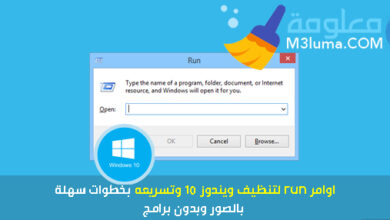تنشيط ويندوز 10 بدون برامج

نجد الكثير من الناس الذين يستخدمون جهاز الكمبيوتر، ويشتكون من وجود برامج لا تعمل، وهذا يدل بالأساس إلى أن windows أصبح غير مفعل ويحتاج إلى إعادة تفعيله من جديد.
ولكي تعمل كافة هذه برامج يجب تحديث Windows إلى إصدارات أعلى، وفي هذا المقال سنساعدك على ذلك بالتعرف على طريقة تنشيط ويندوز 10 بدون برامج!
تنشيط ويندوز 10
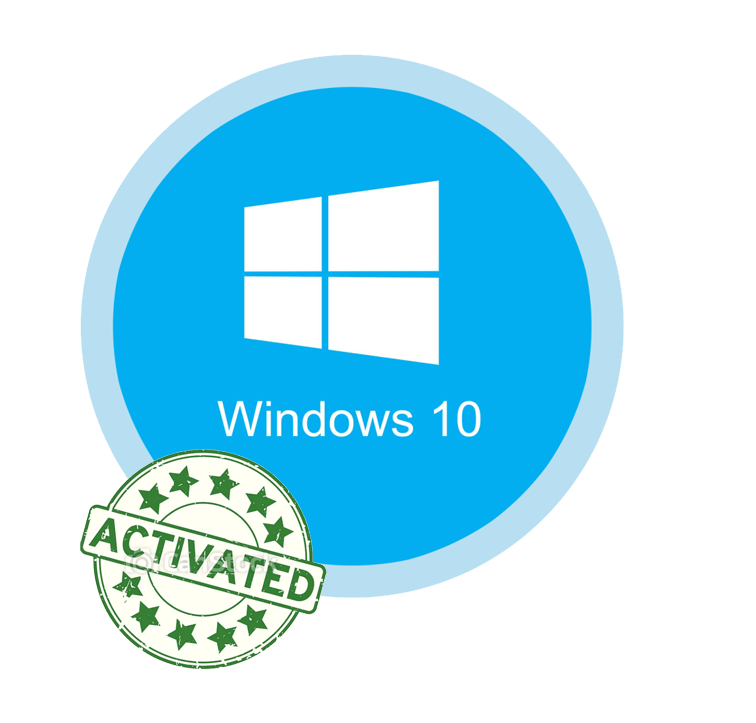
بالنظر لكون الموضوع أصبح يشكل استفهاما للعديد من مستخدمي الويندوز Windows، قررنا كتابة هذا الموضوع التوضيحي الذي يبين كيفية إعادة تنشيط الويندوز 10 بدون أي برامج أو سيريال نمبر للويندوز.
نحيطكم علما أن هذا التنشيط ليس موقت، بل يكون التنشيط أو التفعيل أبدي أي مدى الحياة، وفي هذا المقال ان شاء الله سنتعرف على كيفية تنشيط ويندوز 10 بدون برامج وبسهولة!
طريقة تنشيط ويندوز 10 بدون برامج
من تنشيط ويندوز 10 بدون برامج، كل ما عليك سوى اتباع الخطوات الآتية وتكبيقها بالتفصيل، وحاول ما أمكن التركيز ولا تغفل عن اي خطوة!
الخطوة رقم 1:
بداية يجب تأكد من أن نسخة الويندوز Windows تحتاج إلى تنشيط من خلال الذهاب إلى سطح المكتب للجهاز الكمبيوتر الخاص بك ثم اضغط على زر الفأرة الأيمن ثم اختر properties.
الخطوة رقم 2:
بعد أن تظهر لك صفحة أخرى، أنظر إلى أسفل الصفحة ستجد عبارة windows is not activated وهذه العبارة تعني بالأساس أن الويندوز حهازك يحتاج حتما إلى التنشيط.
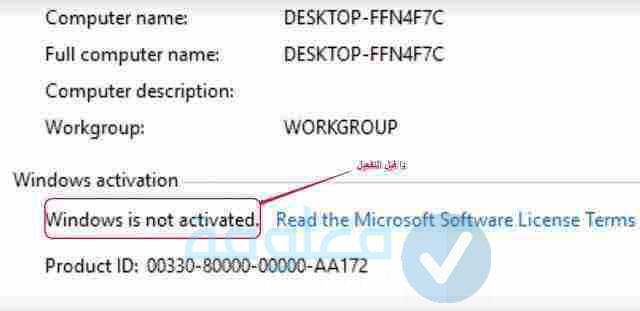
الخطوة رقم 3:
عليك بنسخ هذا الملف، ووضعه في text من خلال نسخ هذه الأكواد.
@echo of
title Activate Windows 10 ALL versions for FREE!&cls&echo ============================================================================&echo #Project: Activating Microsoft software products for FREE without software&echo ============================================================================&echo.&echo #Supported products:&echo – Windows 10 Home&echo – Windows 10 Home N&echo – Windows 10 Home Single Language&echo – Windows 10 Home Country Specific&echo – Windows 10 Professional&echo – Windows 10 Professional N&echo – Windows 10 Education N&echo – Windows 10 Education N&echo – Windows 10 Enterprise&echo – Windows 10 Enterprise N&echo – Windows 10 Enterprise LTSB&echo – Windows 10 Enterprise LTSB N&echo.&echo.&echo ============================================================================&echo Activating your Windows…&cscript //nologo slmgr.vbs /upk >nul&cscript //nologo slmgr.vbs /cpky >nul&wmic os | findstr /I “enterprise” >nul
if %errorlevel% EQU 0 (cscript //nologo slmgr.vbs /ipk NPPR9-FWDCX-D2C8J-H872K-2YT43 >nul&cscript //nologo slmgr.vbs /ipk DPH2V-TTNVB-4X9Q3-TJR4H-KHJW4 >nul&cscript //nologo slmgr.vbs /ipk WNMTR-4C88C-JK8YV-HQ7T2-76DF9 >nul&cscript //nologo slmgr.vbs /ipk 2F77B-TNFGY-69QQF-B8YKP-D69TJ >nul&cscript //nologo slmgr.vbs /ipk DCPHK-NFMTC-H88MJ-PFHPY-QJ4BJ >nul&cscript //nologo slmgr.vbs /ipk QFFDN-GRT3P-VKWWX-X7T3R-8B639 >nul) else wmic os | findstr /I “10 pro” >nul
if %errorlevel% EQU 0 (cscript //nologo slmgr.vbs /ipk W269N-WFGWX-YVC9B-4J6C9-T83GX >nul&cscript //nologo slmgr.vbs /ipk MH37W-N47XK-V7XM9-C7227-GCQG9 >nul) else wmic os | findstr /I “home” >nul
if %errorlevel% EQU 0 (cscript //nologo slmgr.vbs /ipk TX9XD-98N7V-6WMQ6-BX7FG-H8Q99 >nul&cscript //nologo slmgr.vbs /ipk 3KHY7-WNT83-DGQKR-F7HPR-844BM >nul&cscript //nologo slmgr.vbs /ipk 7HNRX-D7KGG-3K4RQ-4WPJ4-YTDFH >nul&cscript //nologo slmgr.vbs /ipk PVMJN-6DFY6-9CCP6-7BKTT-D3WVR >nul) else (echo.)
الخطوة رقم 4:
قم باحفظ هذا الملف باسم cmd على سطح المكتب حتى يسهل عليك الوصول إليه ثم اضغط على الزر الماوس الأيمن، ثم قم باختيار run as administrator.

الخطوة رقم 5:
هنا ستظهر لك نافذة أخرى وبها active your windows، وما عليك سوى الانتظار قليلاً.

الخطوة رقم 6:
فور الإنتهاء من عملية التنشيط سوف تظهر لك جملة activated successfully، وبالتالي لقد تنشيط الويندوز جهازك بنجاح، وأصبح مفعل لسنوات طويلة.
الخطوة رقم 7:
يمكنك الآن الرجوع لسطح المكتب لتأكد من أن الويندوز أصبح مفعل من خلال أيقونة properties، وسوف تلاحظ أسفل الصفحة عبارة windows is activated.
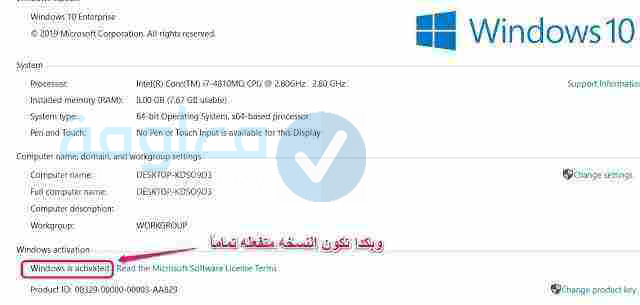
أفضل أداة تفعيل الويندوز 10
بعد أن تطرقنا في الفقرة الأولى إلى طريقة تنشيط ويندوز 10 بدون برامج، سوف نقوم في الفقرة الثانية بشرح لكم أفضل أداة التي يمكن إعتمادها لتفعيل ويندوز 10 وهي أداة W10 Digital License Activation Script.
حيث تعتبر هذه الأداة واحدة من بين أهم وأفضل أدوات تنشيط windows 10، ويمكنك أيضا تحميلها بكل وسهولة ويسر، وليكون في علمكم عزيزي القارئ الإشارة أن هذه الأداة جد آمنة ولا تشكل أي خطر أو تهديد أمني لجهازك مثل الإصابة بالفيروسات أو ما شبه.
وإذا كنت تريد التأكد من ذلك بنفسك، يمكنك فحصها من خلال مواقع الفحص قبل استخدامها، عبر عمل اسكان اون لاين من كاسبر وفحص الفيروسات مجانا.
كيفية استعمال أداة تفعيل الويندوز
بداية عليك بتشغيلها كمسؤول، ثم قم باختر أحد الأرقام من 1 الى 8 ثم اضغط على Enter:
الخيار رقم 1:
يبدأ بتفعيل نسخة الويندوز في الجهاز
الخيار رقم 2:
يقوم بالتأكد من حالة تفعيل ويندوز في جهاز الكمبيوتر (مفعّل أم لا).
الخيار رقم 3:
سوف يظهر لك ملف نصي فيه معلومات عن الأداة.
الخيار رقم 4:
يوفر لك إدخال سيريال أو مفتاح تنشيط الويندوز.
الخيار رقم 5:
يوفر لك تغيير إصدار الويندوز.
الخيار رقم 6:
يقوم باستخراج الملف المسؤول عن تنشيط الويندوز Windows من ملفات النظام الى سطح المكتب.
الخيار رقم 7:
يؤكد لك من وجود تحديثات للأداة.
الخيار رقم 8:
الخروج من الأداة.
نسخ WINDOWS 10 التي تدعمها الأداة
هناك الكثير من نسخ الويندوز في الاصدار العاشر، والاداة تقوم بدعم معظمها، وفيما يلي قائمة بنسخ ويندوز التي تدعمها:
- نسخة Education and (N)
- نسخة Enterprise and (N)
- نسخة Professional and (N)
- نسخة CoreSingleLanguage and (N)
- نسخة ProfessionalEducation and (N)
- نسخة EnterpriseS (LTSB) 2016 and (N)
- نسخة ProfessionalWorkstation and (N)
- نسخة W10 Digital License Activation Script عبارة عن أداة cmd من أجل تفعيل ويندوز 10بصورة دائمة مع الترخيص.
الملف و الأداة خالي تماما من الفيروسات بنسبة 100 ٪، ولا يقوم بتثبيت أو تحميل أي ملفات في النظام الخاص بك.
هام جدا!!
قبل وأثناء تنشيط ويندوز 10 المرجو الانتباه الى بعض الملاحظات الهامة التي نقدمها لك في السطور الموالية:
- يرجى تفعيل الويندوز وقت التنشيط.
- يجب الاتصال بشبكة الإنترنت بهدف التنشيط الفوري.
- وفي حالة تنشيط الويندوز بدون اتصال للإنترنت، سوف يتم التنشيط تلقائياً فور الاتصال بالشبكة.
- إذا كنت تستخدم نسخة VL من ويندوز 10 يجب هنا إدراج مفتاح خاص بالويندوز، وبعد ذلك سيتم التفعيل تلقائياً.
- من الممكن أيضا إدراج مفتاح الويندوز بشكل يدوي من خلال استخدام خيار الأداة Insert default product key.
تحميل أداة تفعيل ويندوز 10
بعد التعرف على أداة تفعيل الويندوز وما الخدمات التي تقدمها لابد انك الان تريد تحميل الأداة على جهازك من اجل البدء في تنشيط ويندوز 10 بدون برامج وبسهولة.
ولتحميل أداة تفعيل ويندوز 10 ما عليك سوى الضغط على الرابط اسفله وسيتم تحميله مباشرة على جهازك وبدون مشاكل او تعقيدات!
وبهذا نكون قد وصلنا الى نهاية هذا الموضوع ونتمنى أن يكون قد نال إعجابكم وحل جميع استفساراتكم حول هذا الموضوع.